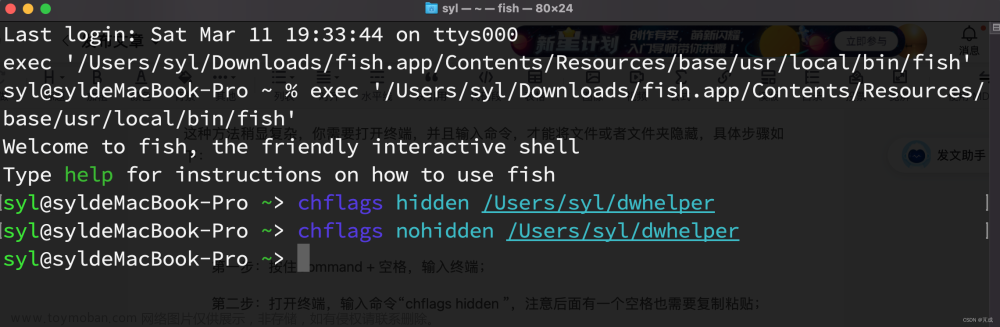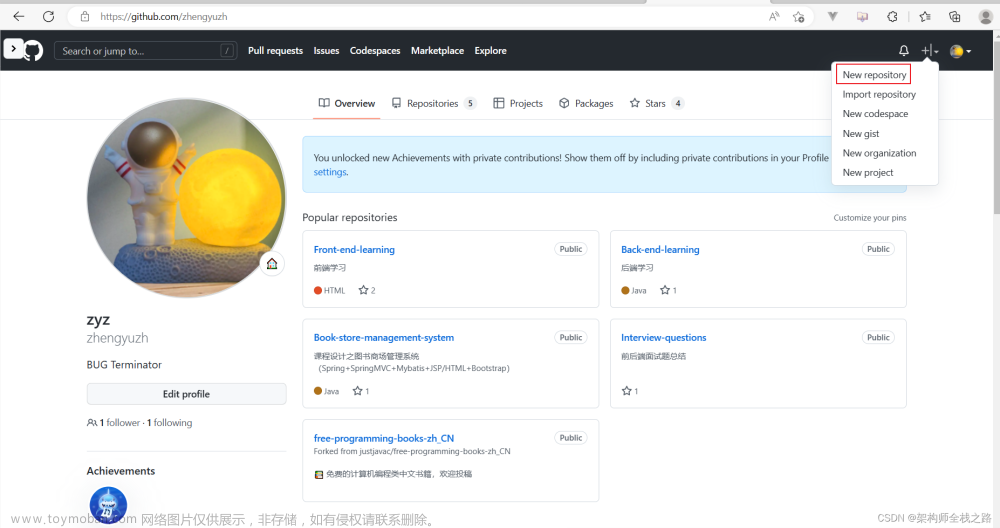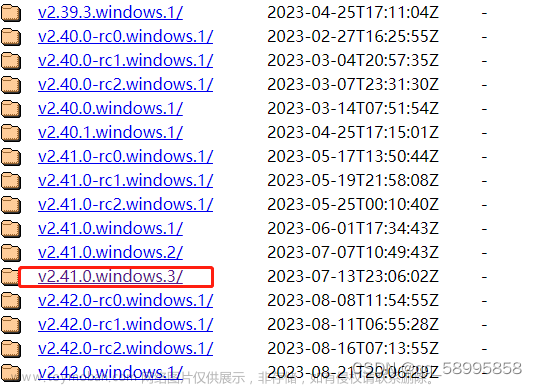介绍
本期讲解:如何在苹果电脑上上传文件到github远程仓库
注:写的很详细 方便我的朋友可以看懂
操作步骤
第一步 在电脑上创建一个新目录(文件夹)
注:创建GitHub账号、新建github仓库、git下载的步骤这里就不过多赘述
- 这个文件夹后面会被初始化
git init为一个git仓库,用于执行git操作
如图:我创建了一个名为github的新目录,这里创建文件的位置看个人需求。
第二步 初始化git仓库
1. 在该目录下打开Terminal


2. 打开好Terminal后输入代码
git init
如图:
上图显示信息表示已经初始化好一个git仓库了
第三步 将文件添加到自己的本地仓库
1. 将要上传的文件复制到这个新文件夹里面,如图:
2. 输入代码,将文件夹里面的文件 添加到 自己的本地仓库
还是刚刚的Terminal页面,继续输入:
git add .
git add .表示添加所有文件到本地仓库
第四步 提交自己的本地仓库
刚刚的Terminal页面,继续输入:
git commit -m "This is a test"
"双引号"内写提交信息,如图:
第五步 添加远程仓库地址
继续输入:
git remote add origin URL(你的远程仓库的URL)

怎么找github远程仓库的URL
1. 打开github远程仓库


2. 查看远程仓库URL

第六步 推送到GitHub
继续输入代码:
git push -u origin master

下面是附录 不是正文啦
附录 使用IDEA也可以实现 远程提交
注:IDEA有内置git,所以我们不用下载也可以实现上传
1. 在IDEA 中搜索 “github”
快捷键:command+f(苹果) ctrl+f(window)
 文章来源:https://www.toymoban.com/news/detail-755678.html
文章来源:https://www.toymoban.com/news/detail-755678.html
2. GitHub账号认证
接着进行github账号认证操作
点击“分享” 跳转网址进入认证 文章来源地址https://www.toymoban.com/news/detail-755678.html
文章来源地址https://www.toymoban.com/news/detail-755678.html
到了这里,关于「MACOS限定」 如何将文件上传到GitHub仓库的文章就介绍完了。如果您还想了解更多内容,请在右上角搜索TOY模板网以前的文章或继续浏览下面的相关文章,希望大家以后多多支持TOY模板网!